桌面美学 篇十三:从硬件到软件匹配,办公向双屏组建指南
总看到站上有双屏组建策略的文章,但是大部分都是着重在壁纸。个人也是多显示器用户,就说说自己的双屏组建心得,给大家做个参考。
PS:关注我!第一时间获得填坑更新。大家的关注,就是我填坑的动力。
双屏意义
组建双屏,更多是因为单一显示器无法满足工作需求。例如文书工作的时候,需要同时在多个文档进行操作。单一显示器下,只能Win+TAB频繁切换窗口。又例如使用Photoshop进行修图的时候,需要对着参考图画。单一显示器下,参考图只能缩小在一角。这种情况下,都需要一个副屏,满足生产力需求。
组建多屏最大的一个疑惑是购买双屏,还是直接买鱼屏。此处说的鱼屏不是普通的21:9鱼屏,普通鱼屏玩游戏可以,日常使用会有不便,窗口最大化时图形变形厉害。专门办公的鱼屏是指带有PBP双屏功能的显示器,能实现同屏双信号源输入。这样组合的双屏完全没有边框间隔,效果更为完美。但是鱼屏毕竟不是双屏,在灵活度上有所不足。鱼屏只能媲美两个横屏显示器的组合,不能做到一个横屏一个竖屏的组合,或者两个竖屏的组合。
对于双屏办公,精髓更多是主屏为横屏,副屏为竖屏的搭配。对于文字编辑者、程序员,横屏可适应大部分的应用场景,竖屏可浏览长网页、长文档,节省滚动页面所花费的时间。对于媒体、设计用户来说,以使用Photoshop为例,能将插件栏扔到副屏显示。这样长串的图层列表、历史记录等窗口就不需要折叠或紧缩,一次浏览更直观,提高工作效率。
两个显示器的时候,灵活度会更高。当不使用副屏的时候,Win系统能够直接Win+P快捷键弹出多屏设置选项,关闭副屏,省电节能。鱼屏就没法做到这点,所以更推荐办公用户购买双显示器组双屏。
组建策略
组装双屏,很多人以为是简单地买多一个显示器就完事。最多注意一下的,就是两个显示器面板类型一样。其实还要考虑分辨率、点距等因素。分辨率和点距差异越大,两个屏幕间移动错位越明显,指针移动速度差异感越强,体验会很糟糕。
型号相同
解决分辨率和点距问题,最简单的方法就是买两台型号相同或者参数接近的显示器。面板类型一样色彩差异小;分辨率、点距一样,鼠标在两个屏幕间移动时就不会有错位,指针移动速度也不会有差异感。
型号相同、或者参数相同情况下,一般建议使用小于27英寸的16:9宽屏显示器,或者小于25英寸的16:10方屏显示器组双屏。双屏选的显示器大了,人靠太近对脖子造成负担,太远需要放大画面又失去双屏意义。
型号各异
并非所有人都会一次购买两个型号相同的显示器,更多是购买新显示器作为主屏,将旧屏作为副屏。主副屏有可能不是一样的产品,这种情况下就会复杂很多。首先是要保证面板类型一致,是IPS面板就买一样IPS面板的显示组合,其次要关注的参数有DPI。根绝市面销售的显示器DPI参数,组合出DPI相同或接近的以下几个方案。
23.5英寸以下显示器,还是建议买相同尺寸的显示器组合更好。而23.8英寸以上的显示器,可以在23.8英寸1920×1080分辨率宽屏显示器基础上,另购25/24英寸1920×1200分辨率方屏显示器。这种搭配在一竖一横方案中很有优势,横屏幕下能获得更多可视区域,非常推荐这种搭配方式。
已有23.8英寸2560×1440分辨率宽屏显示器,则可另购17.3英寸1920×1080分辨率宽屏显示器。17.3英寸的FHD宽屏便携显示器可以在某宝找到,使用无孔显示器支架即可固定。比较节省空间,体验效果也不差。
已有27英寸2560×1440分辨率宽屏显示器,则可另购19.5英寸1920×1080分辨率宽屏显示器补充。京东自营或者某宝还是有不少19.5英寸FHD宽屏显示器销售的,缺点可能是边框比较粗。
已有23.8英寸3840×2160分辨率宽屏显示器,只能搭配13.3英寸2560×1440分辨率宽屏显示器。同样情况有27英寸3840×2160分辨率宽屏显示器,只能搭配13.3英寸1920×1080分辨率宽屏显示器或17.3英寸2560×1440分辨率宽屏显示器。这些情况下,副屏的大小已经收到了限制,对显示画面的拓展有限,实际意义较小。另外一个难以组合的还有27英寸1920×1080分辨率宽屏显示器,只能购买参数相同的显示器,或者二手出掉。
护眼
作为办公显示器,护眼是没法离开的话题。护眼的关键因素是频闪和蓝光。对于双显示器而言,频闪问题更为突出。一个有频闪,一个无频闪组合起来,会对眼睛造成极度不适。频闪相关的因素是调光模式,常见的显示器调光模式有PWM和DC两种,高频PWM和DC没有频闪对眼睛更为友好。目前的显示器厂商对调光模式比较忌讳,很少直接明说,间接方法是根据TüV莱茵认证的Flicker Free无频闪认证。
TüV莱茵认证是一个安全认证标准,在显示器领域,有Low Blue Light Content低蓝光认证、Eye Comfort眼舒适认证和Full Care Display全局护眼认证。很多商家会将这个认证标识在产品的详情页面大篇幅介绍,可以作为参考。
另外一个比较让人忽略的因素是环境光,合适的环境光有利于舒缓眼睛疲劳。同时根据TüV莱茵认证的tuvrblog博文指引,建议打开显示设备的自动亮度调节。所以在挑选办公显示器的时候,建议购买带有亮度自动调节功能的产品。
个人方案
对于组装双屏,个人使用的是明基的BL2480T和EW2480。 这两款显示器均为23.8英寸,雾面IPS面板,FHD分辨率,各项参数相同,组双屏没有兼容性问题。
明基官网可以下载控制软件Display Pilot,能同时控制两款显示器的设定显示模式,不用单独去按显示器的OSD面板。
没有使用校色仪进行匹配,仅仅是将两款显示器的参数设定为一样。色彩对比图看出,两款显示器的色彩很接近。对于一般用户而言,不用进行色彩管理,买了就能直接配对,方便简易。
选择FHD分辨率,是因为除了电脑主机,还有笔电、平板、手机和游戏机,都需要接入显示器使用,所以需要FHD这种兼容性最佳的显示器。主显示器是EW2480,支持hdri,能够适配一些3d建模需求外,还能胜任日常游戏以及接switch玩。switch输出只有1080p,1080p的显示器才能点对点显示完美。
副屏是BL2480T,自带旋转升降支架,可以竖起来作为副屏使用。双显示器时,并不强求两个显示器都有旋转升降功能,副屏有旋转升降功能,能够配合主屏就行了。办公而言,主屏一般都是不会随便动的。
BL2480T支持DP、HDMI和VGA输入,可以兼容跟多的设备。
工作原因要长时间使用电脑,护眼很重要。BL2480T和EW2480都具有智慧调光功能,在边框处会有个梯形的小突起,里面是一些传感器,传感器会根据测量到的数据对显示器做出调整。
例如有光线感应器,屏幕的亮度会随着环境变化而变化。这种智慧调光,可以类比手机屏幕的亮度自动调节,当环境光比较亮的时候,屏幕也会跟着变亮。当环境光比较暗的时候,屏幕也会跟着变暗。
所谓智慧,是因为这个背光调整过程不是简单的线性调整,背后有着一套复杂的算法。亮度调整曲线、亮度变化级、变化响应速度都是厂商长期研究的结果。
有些人吐槽光线感应器没用或者测光后显示器亮度过亮,建议查看测光表是否开启,以及调整传感器灵敏度。
明基的显示器还有多个色彩模式,需要注意当调整到sRGB色域模式时。由于sRGB色域对亮度有要求,智慧调光会被禁用。
双显示器都选择了自带音箱的产品,有利于声道控制和录音。例如我选的明基BL2480T和EW2480都自带音箱,可以在win10的控制面板中,能指定程序使用特定显示器的音箱输出。两个声音独立控制,不交集不干扰。
很多人在组装双屏的时候,会忽略掉对齐问题。在win10的显示设置可以对齐屏幕,问题是设置比较简陋。
显示器都是横屏模式还好对齐,一横一竖时就比较难了。没有任何参照对象,只能慢慢上下移动摸索对齐。
推荐使用一款名为Little Big Mouse的小软件,这是一款不同型号显示器组双屏必备的软件。可以直观看到显示器的一些参数,例如DPI、分辨率等等。不同DPI的显示器,能够通过这款软件,实现鼠标移动速度的匹配。
这款软件最实用是对齐功能。软件界面左上角,选择第三个功能location。再点击显示器左下角的尺子符号,即可开启标尺,精细微调两个显示器的对齐。
没有使用Little Big Mouse调节之前,鼠标的移动是错位的。调节之后,鼠标的移动就顺滑很多了。
另外很多人推荐多屏下使用DisplayFusion,功能很丰富,例如有触发器功能,可以快速移动鼠标到任意屏幕,或者是使窗口长期获得焦点。
DisplayFusion在站内多显示器教程中出现频率很高,因为它能单独设置每个显示器的壁纸,还可以在线搜索壁纸,能造就很酷炫的桌面。个人没有深入了解过,毕竟只是想双屏办公使用。
总结
双屏的组装经验和使用心得基本就是以上这些,都是自己使用双显示器期间总结所得,不喜轻喷。关于显示器的选购,可以翻之前的原创。希望能帮助到大家组双屏,期待大家分享自己的组双屏经验。
个人比较喜欢折腾的,从硬件装机、家庭影院搭建、网络布置到智能家电组网都有,感兴趣的可以关注下我的账号qianseyue。



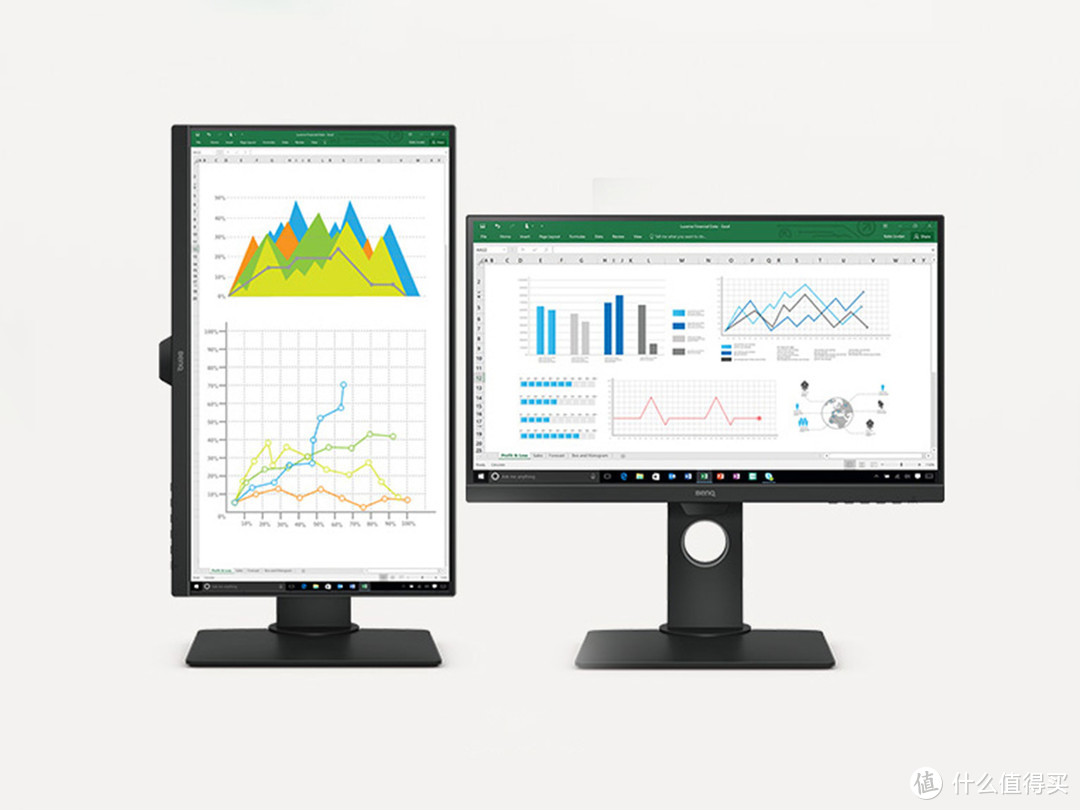


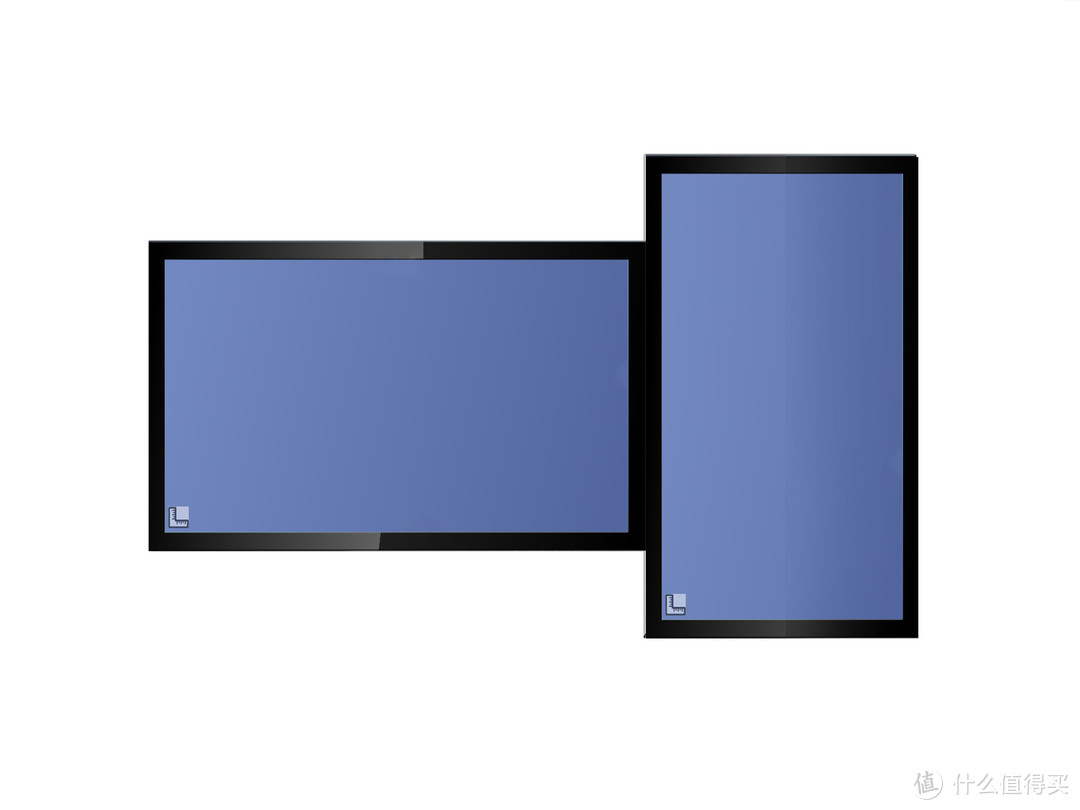
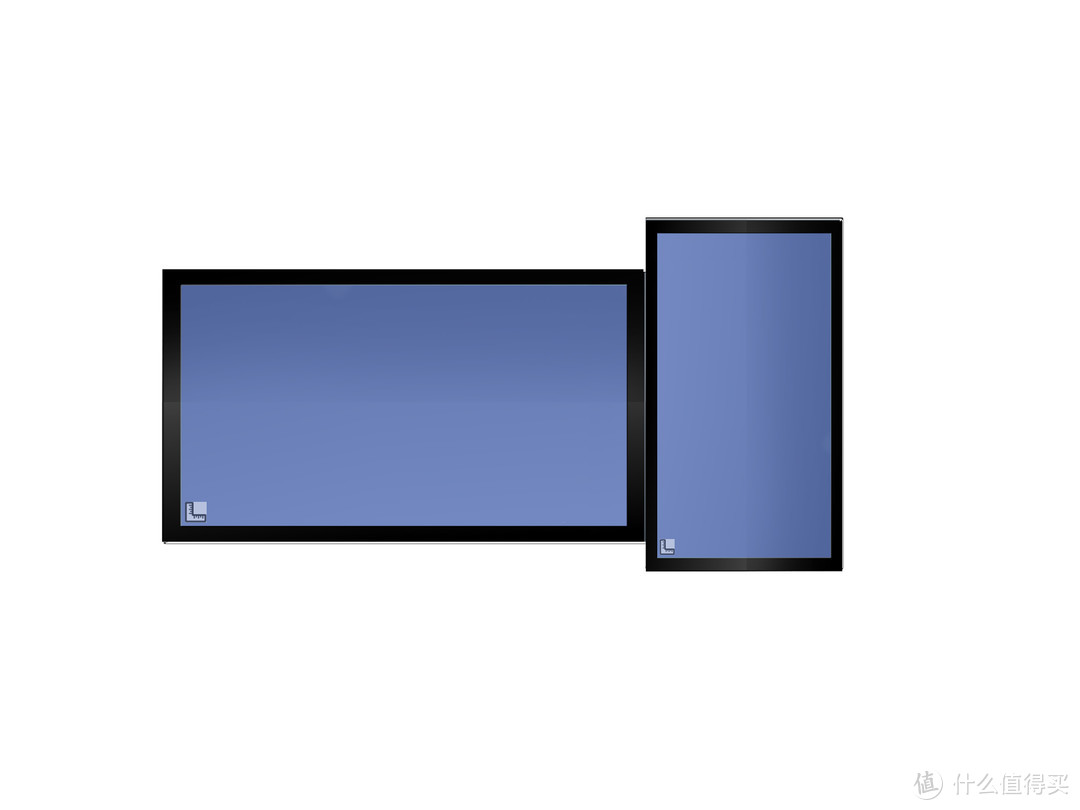

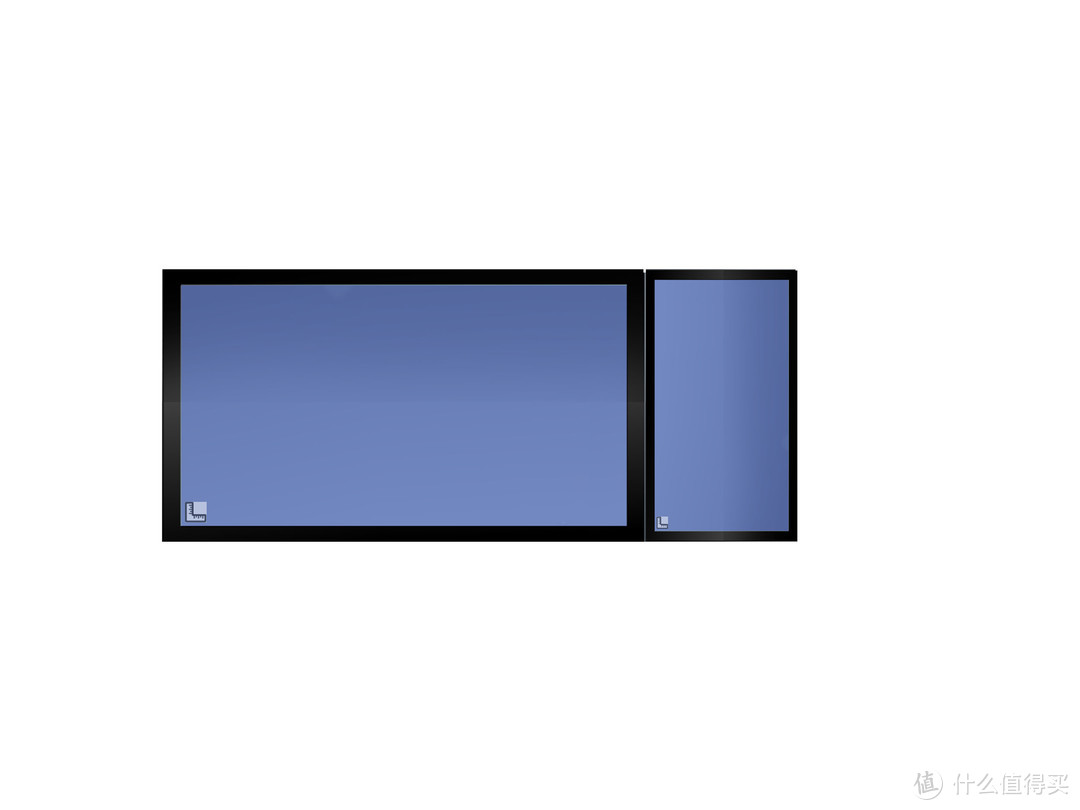



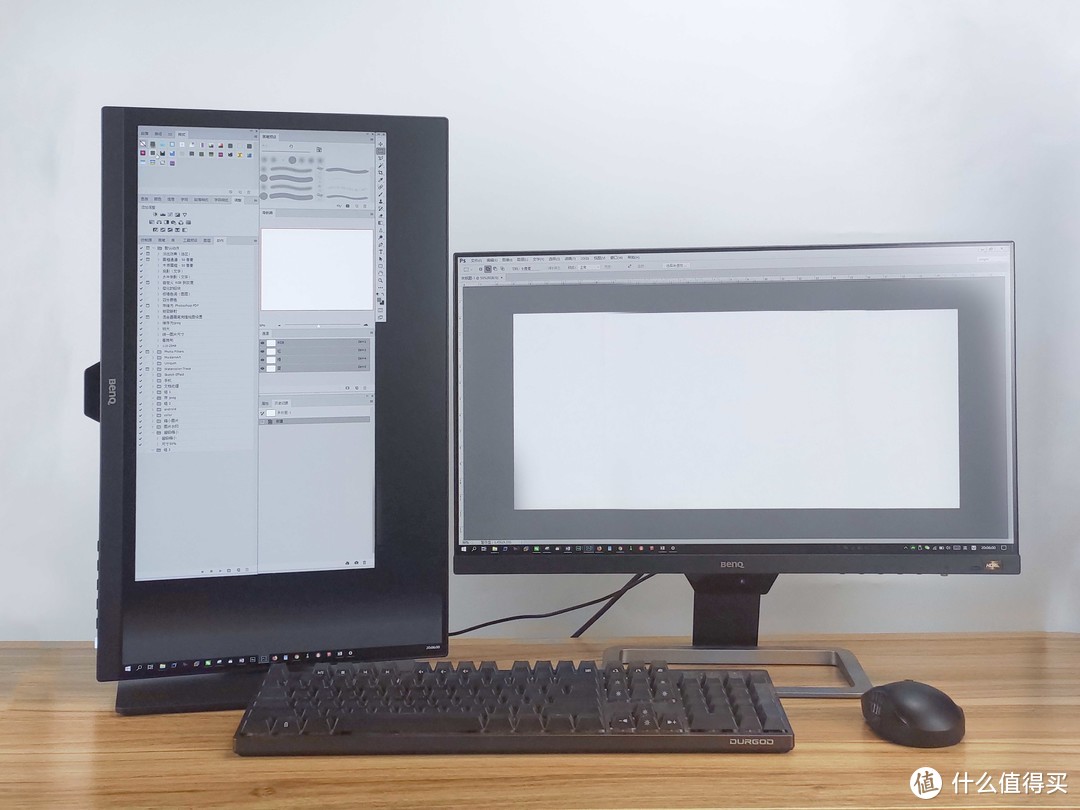
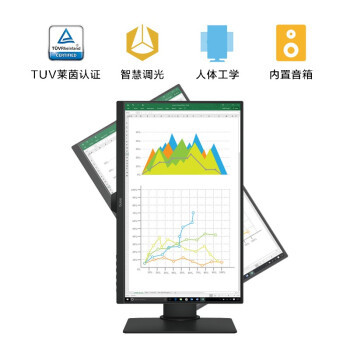

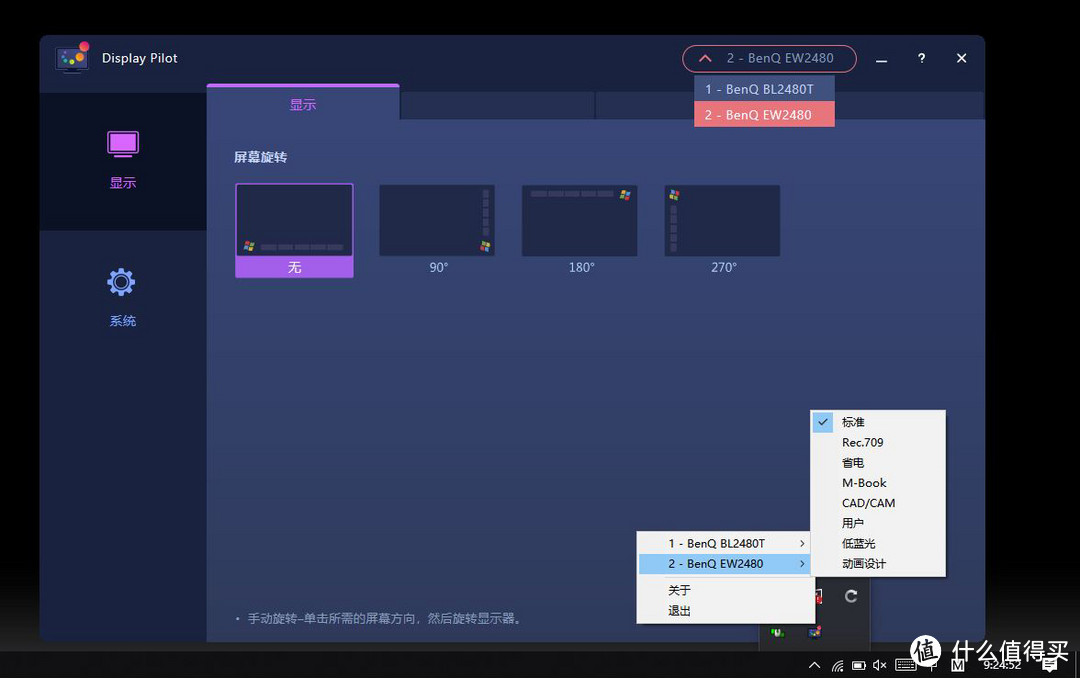
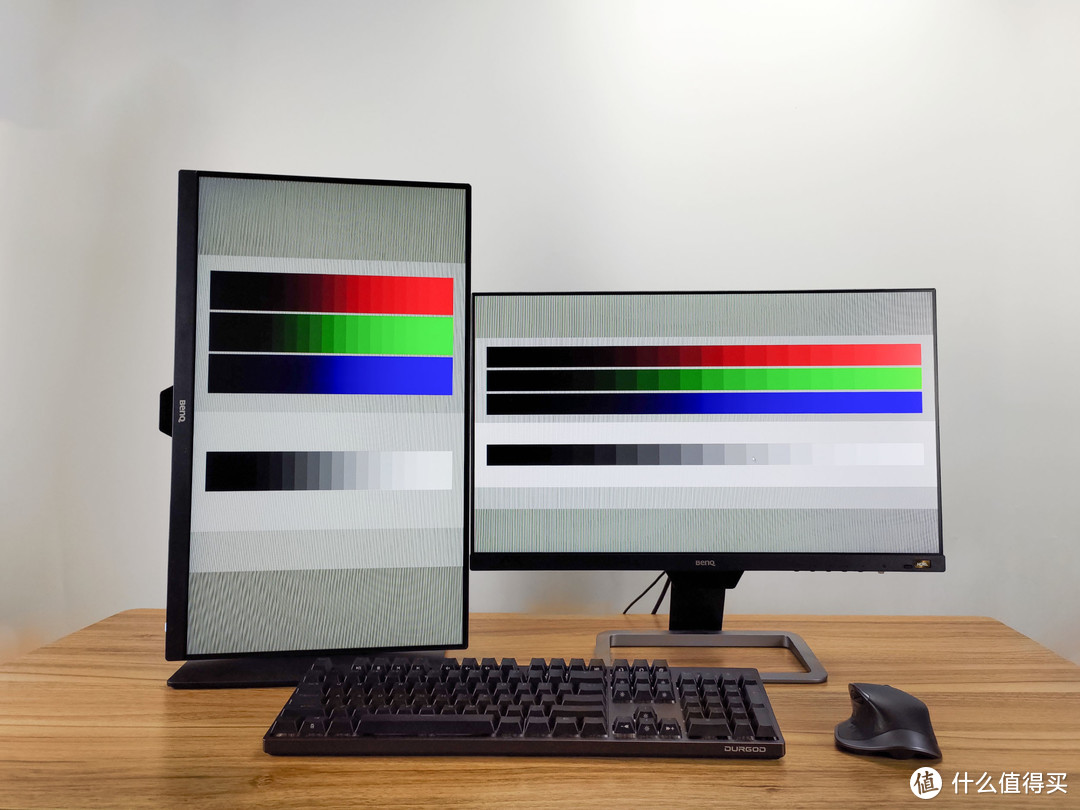



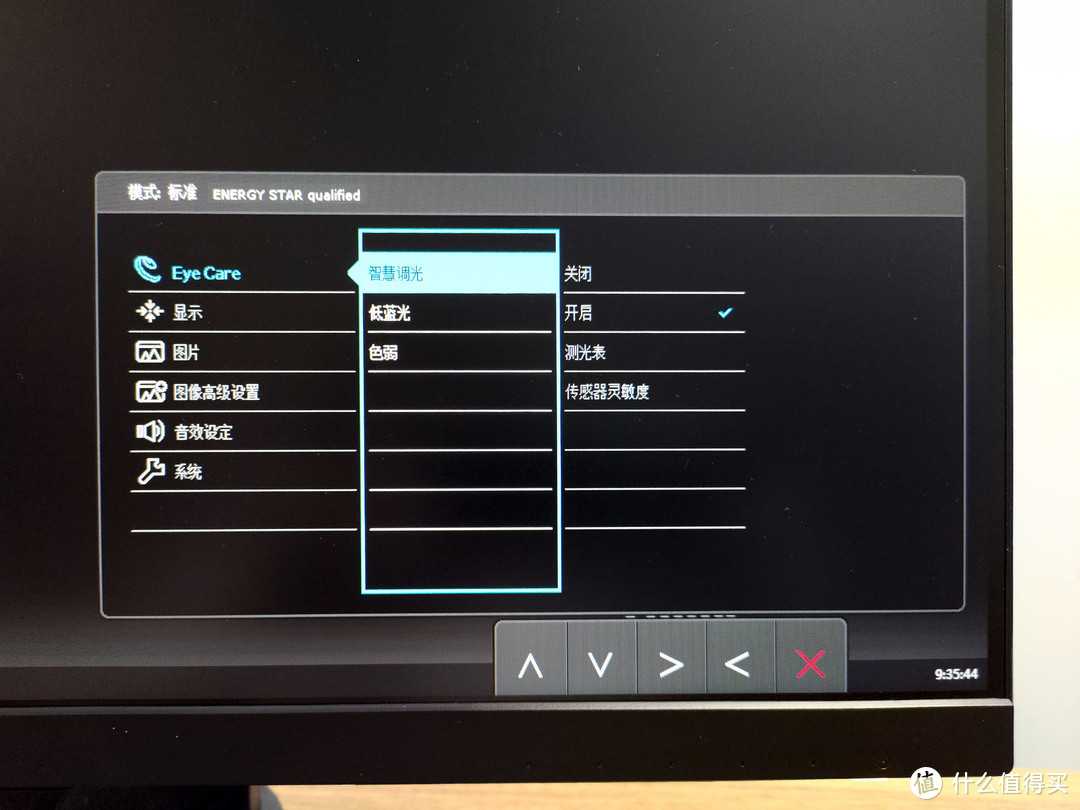
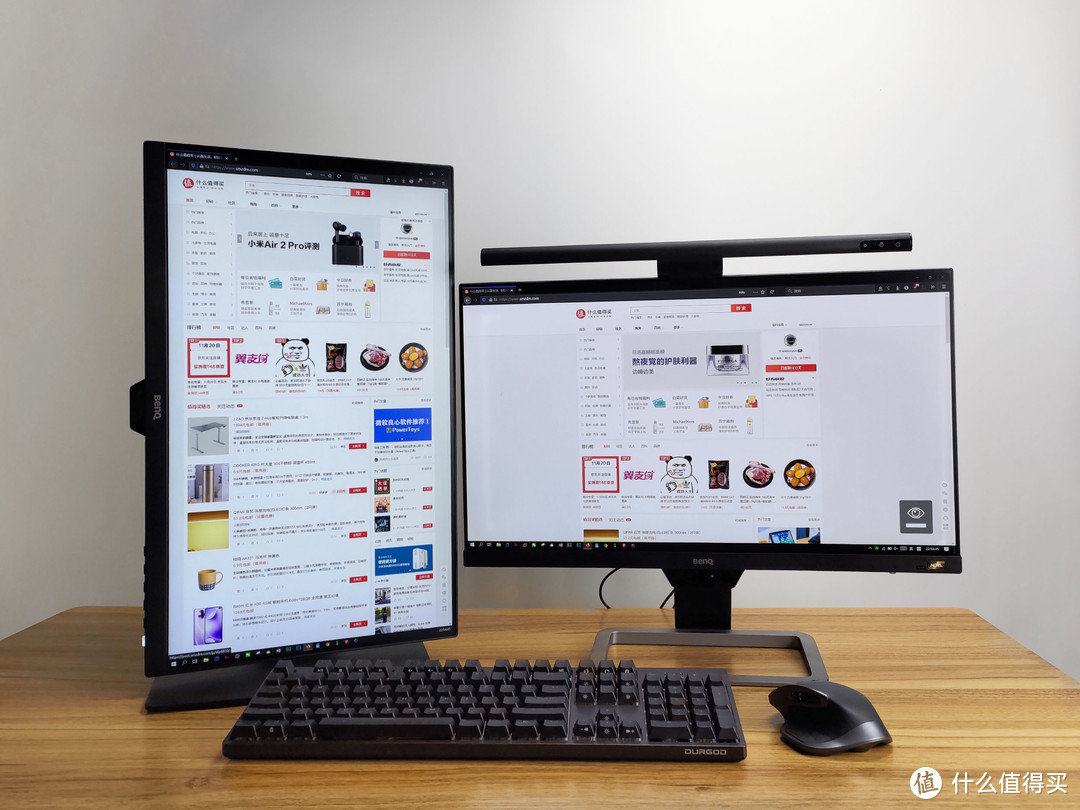
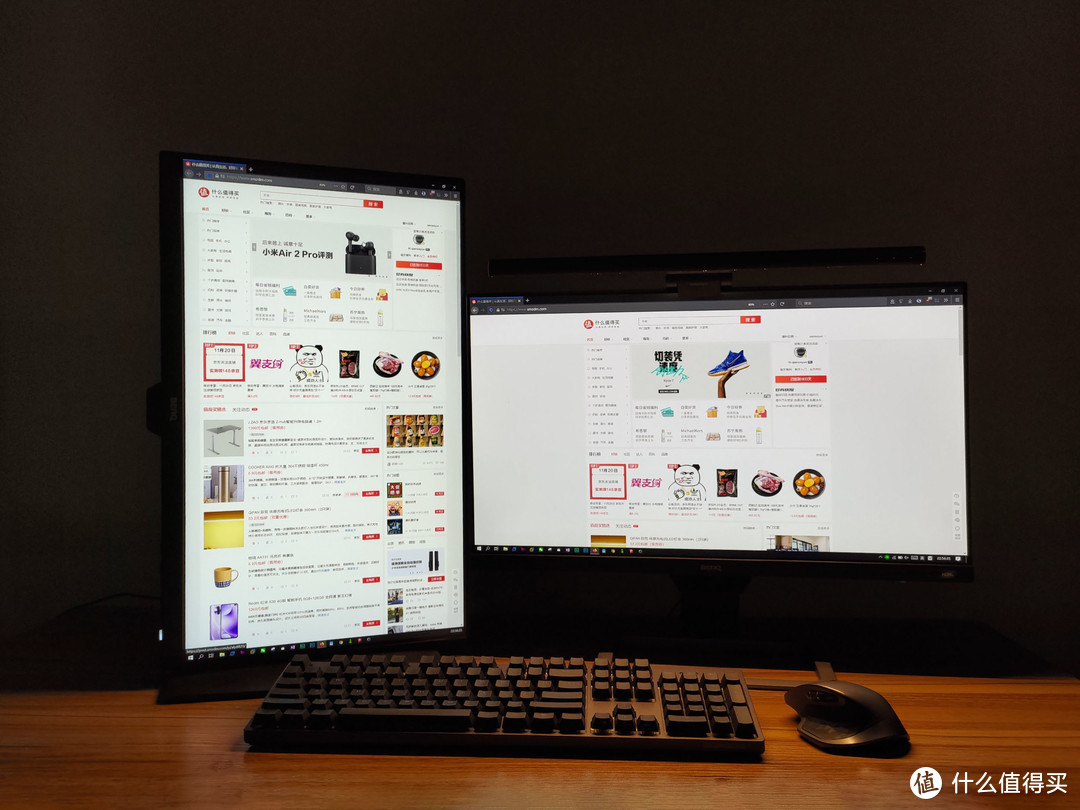
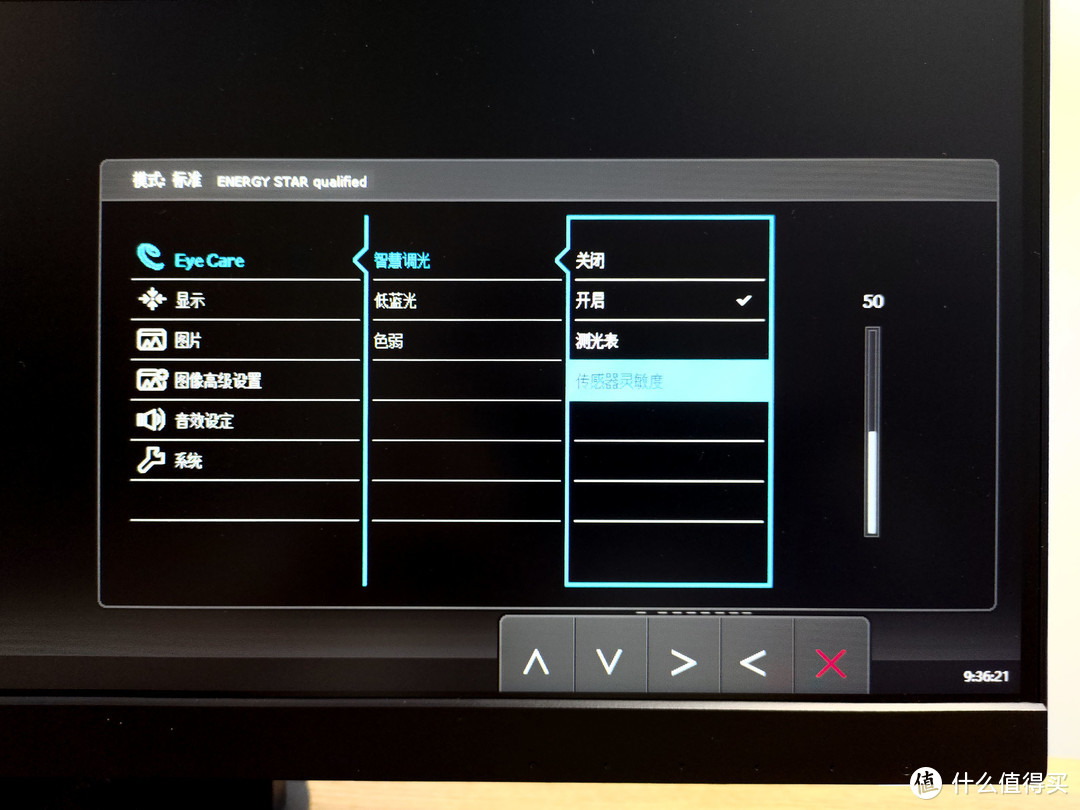
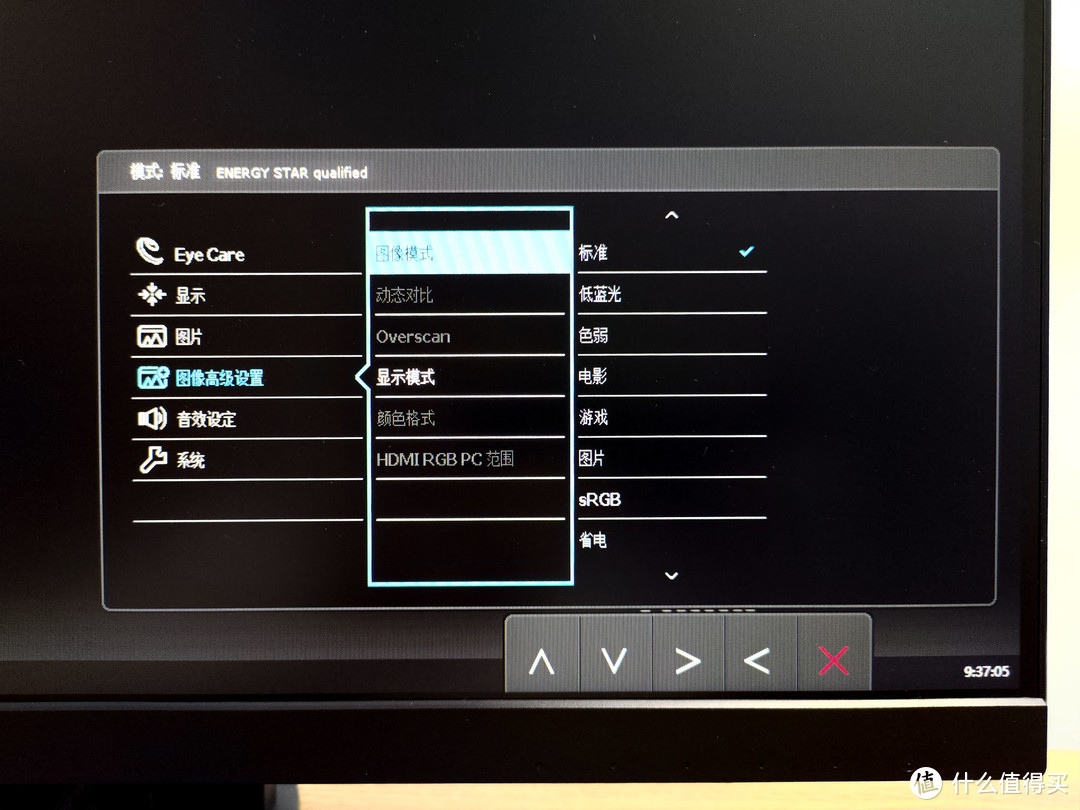
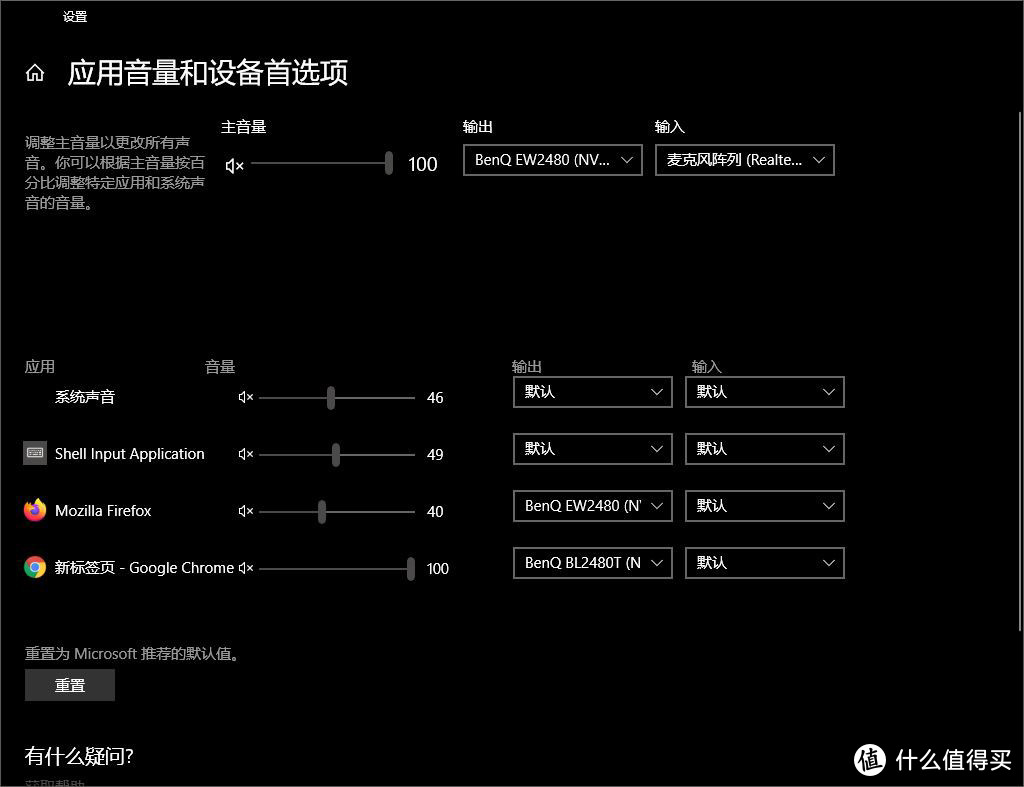
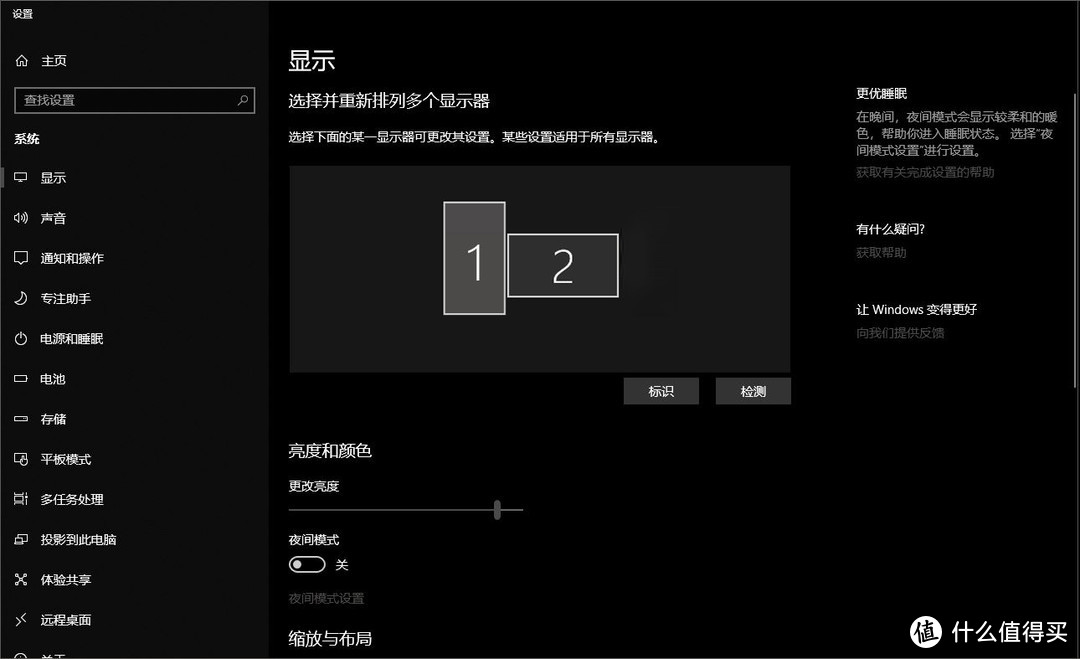
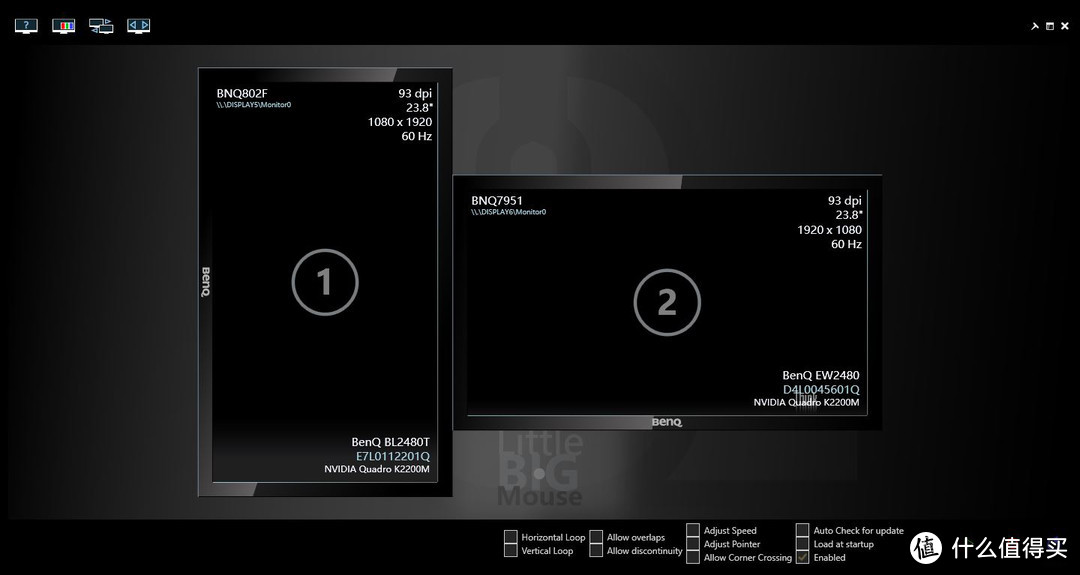

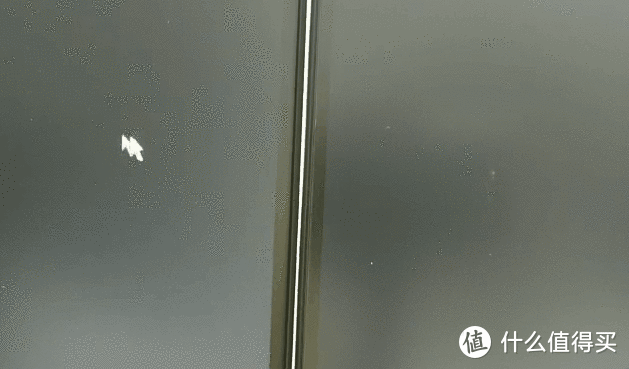

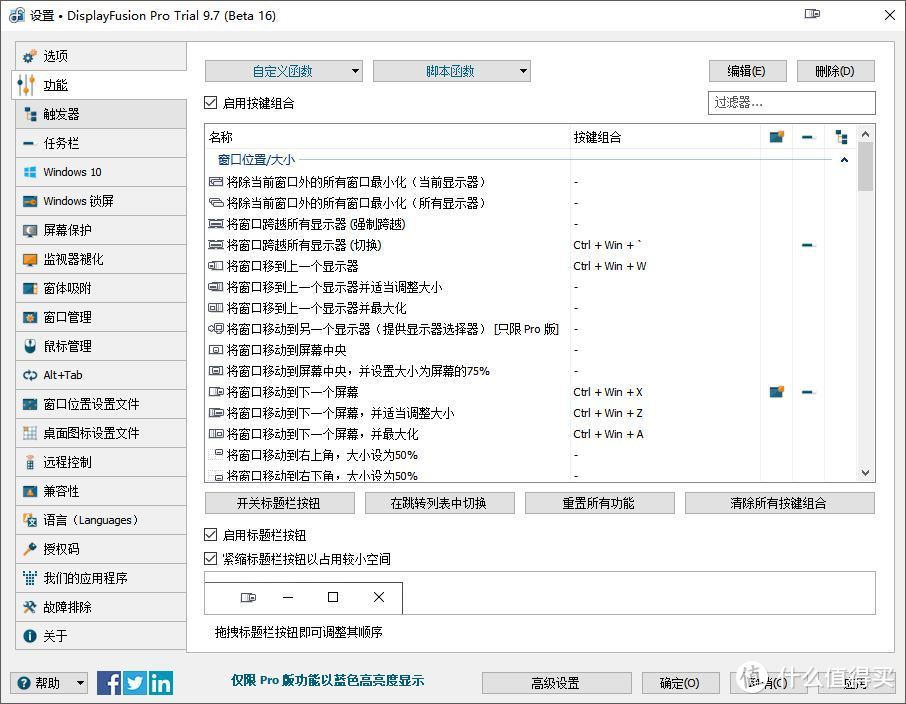
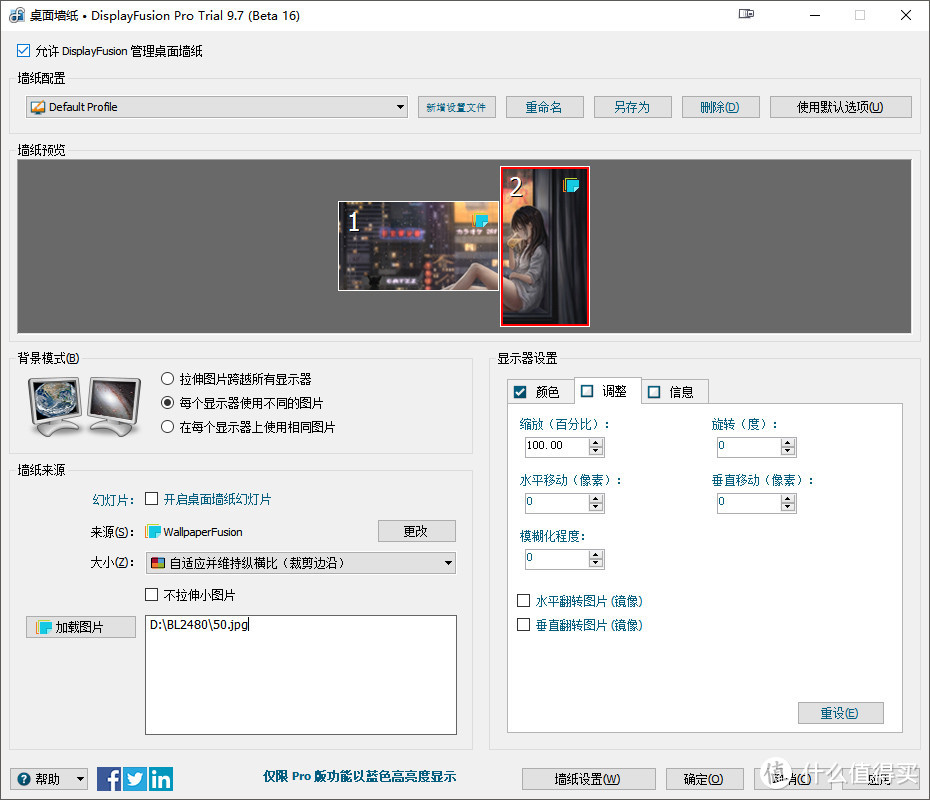

















































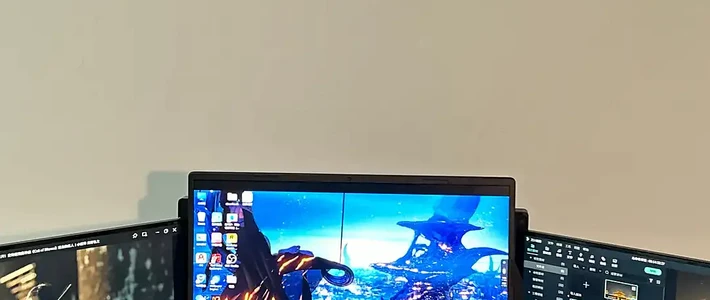





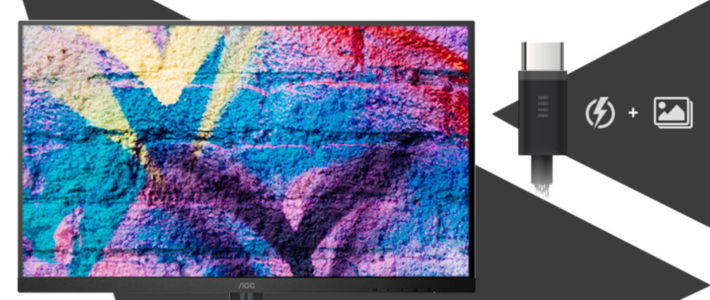









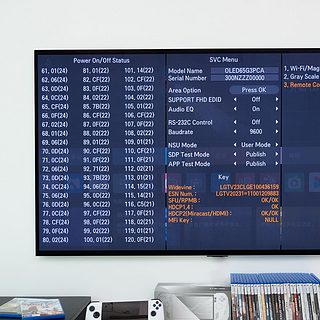


























科学实验室
校验提示文案
我想中奖啊
校验提示文案
单调二饼
校验提示文案
哈尔科夫
校验提示文案
fdog
校验提示文案
hyw831128
校验提示文案
井苔君
校验提示文案
嘉然辣辣米
校验提示文案
这个人太懒
校验提示文案
哈贝达斯
反正大部分情况下,主要使用主屏幕,副屏都是参考和辅助用的。
校验提示文案
Wintel
校验提示文案
从头开始哦
校验提示文案
值友7892613672
校验提示文案
Grays
校验提示文案
咬牛奶喝面包
校验提示文案
值友5132565343
校验提示文案
Karl说数
校验提示文案
部川内酷
校验提示文案
小木子乐呵呵
校验提示文案
小泽不是玛利亚o0
校验提示文案
植物赞歌
校验提示文案
幅度更是放过
校验提示文案
姓孙的小强
校验提示文案
值友8015438735
校验提示文案
佑树
校验提示文案
iamcat13
校验提示文案
ttt0113
校验提示文案
WinterSolstice
校验提示文案
Grays
校验提示文案
Li11Cheng
校验提示文案
值友7892613672
校验提示文案
从头开始哦
校验提示文案
xmyzj
校验提示文案
风情狂生
校验提示文案
玩法可以不同
校验提示文案
千里驴
校验提示文案
Wintel
校验提示文案
东方不buy西方buy
校验提示文案
哈贝达斯
反正大部分情况下,主要使用主屏幕,副屏都是参考和辅助用的。
校验提示文案
这个人太懒
校验提示文案